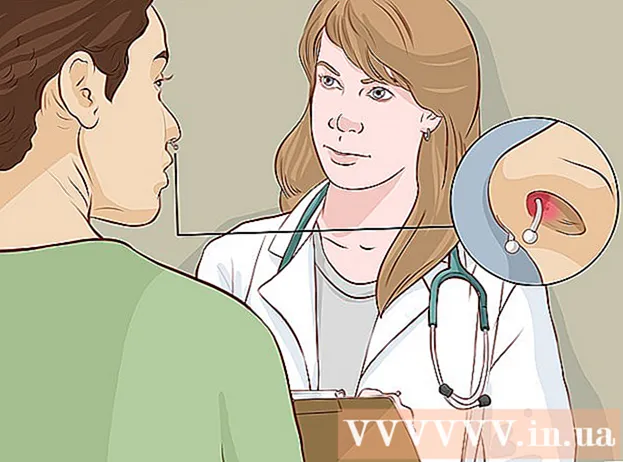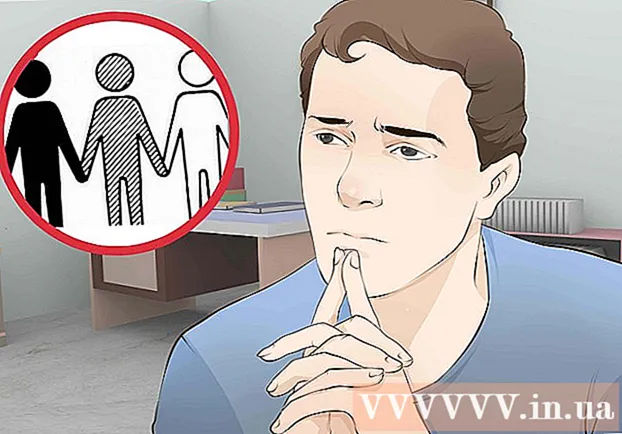Auteur:
Peter Berry
Date De Création:
15 Juillet 2021
Date De Mise À Jour:
1 Juillet 2024

Contenu
WikiHow vous apprend aujourd'hui à réduire votre stockage de fichiers Microsoft Excel en supprimant certains formats, en compressant des images ou en enregistrant des fichiers dans un format plus léger.
Pas
Partie 1 sur 6: Enregistrer le fichier en tant que fichier binaire
Ouvrez le fichier Microsoft Excel. Double-cliquez sur l'application Exel blanche avec du texte X vert, puis vous cliquez sur le bouton Fichier, cliquez sur l'option Ouvert ... (ouvrir) puis sélectionnez le fichier à utiliser.

Pour enregistrer le nouveau fichier, cliquez sur Fichier.
Choisir Enregistrer sous ... (enregistrer sous…).

Ensuite, saisissez un nouveau nom de fichier dans la boîte de dialogue.
Ensuite, cliquez sur le menu déroulant situé sous l'élément "Format de fichier" (format de fichier).
Choisissez le format Classeur binaire Excel (fichier binaire) est en dessous de la catégorie "Formats spécialisés.’ Le fichier enregistré dans ce format est beaucoup plus petit que le fichier standard avec l'extension .xls.
Enfin, cliquez sur le bouton sauvegarder. Le plus petit fichier Exel sera enregistré sur l'ordinateur. publicité
Partie 2 sur 6: Supprimer la mise en forme des lignes et des colonnes vides
Ouvrez le fichier Microsoft Excel. Double-cliquez sur l'application Exel blanche avec du texte X vert, puis vous cliquez sur le bouton Fichier, cliquez sur l'option Ouvert ... puis sélectionnez le fichier à manipuler.

Sélectionnez toutes les lignes vides. Cliquez sur le numéro de la première ligne vide, puis appuyez et maintenez la combinaison de touches Ctrl+⇧ Maj+↓ (Windows) bien ⌘+⇧ Maj+↓ (Mac).- La touche de navigation est généralement située dans le coin inférieur droit de la plupart des claviers.
Cliquez sur l'onglet Accueil (Windows) ou onglet Éditer (Mac) se trouve dans la barre de menus.
Cliquez sur le bouton Clair (effacer).
Pour finir, vous choisissez Tout effacer (tout supprimer) pour un bon système d'exploitation Windows Format (format) pour le système d'exploitation Mac. Cela supprimera le formatage inutile des cellules que vous n'utilisez pas.
Sélectionnez toutes les colonnes vides. Cliquez sur la lettre qui spécifie la première ligne vide, puis appuyez et maintenez la combinaison de touches Ctrl+⇧ Maj+→ (Windows) ou ⌘+⇧ Maj+→ (Mac).
- La touche de navigation est généralement située dans le coin inférieur droit de la plupart des claviers.
Cliquez sur l'onglet Accueil (Windows) ou onglet Éditer (Mac) se trouve dans la barre de menus.
Cliquez sur le bouton Clair (effacer).
Enfin, cliquez sur Tout effacer (Windows) bien Format (Mac). Cela supprimera le formatage inutile des cellules que vous n'utilisez pas. publicité
Partie 3 sur 6: Suppression de la mise en forme conditionnelle
Ouvrez le fichier Microsoft Excel. Double-cliquez sur l'application Exel blanche avec du texte X vert, puis vous cliquez sur le bouton Fichier, cliquez sur l'option Ouvert ... puis sélectionnez le fichier à manipuler.
Cliquez sur l'onglet Accueil situé au-dessus de l'écran.
Cliquez sur le bouton Mise en forme conditionnelle (mise en forme conditionnelle) se trouve dans la section "Styles" (modèle) du panneau.
Sélectionnez l'option suivante Règles claires (supprimer les règles).
Enfin, cliquez sur Effacer les règles de la feuille entière (supprimer les règles dans toutes les feuilles). publicité
Partie 4 sur 6: Suppression du formatage des cellules vides sous Windows
Ouvrez le fichier Microsoft Excel. Double-cliquez sur l'application Exel blanche avec du texte X vert, puis vous cliquez sur le bouton Fichier, cliquez sur l'option Ouvert ... puis sélectionnez le fichier à manipuler.
Cliquez sur l'onglet Accueil situé au-dessus de l'écran.
Cliquez sur le bouton Rechercher et sélectionner (rechercher et sélectionner) dans la section "Edition" de la barre de navigation.
Cliquez sur les options Aller à ... (aller…).
Cliquez sur Suivant Spécial ... (notamment…)
Cliquez sur le bouton Blancs (cellules vides).

Choisir D'accord. Ensuite, toutes les cellules vides des données seront mises en surbrillance.
Ensuite, vous cliquez sur le bouton Clair ont une forme de gomme.

Enfin, cliquez sur Tout effacer compléter. publicité
Partie 5 sur 6: Supprimer la mise en forme des cellules vides sur Mac
Ouvrez le fichier Microsoft Excel. Double-cliquez sur l'application Exel blanche avec du texte X vert, puis vous cliquez sur le bouton Fichier, cliquez sur l'option Ouvert ... puis sélectionnez le fichier à manipuler.

Cliquez sur l'onglet Éditer situé au-dessus de l'écran.
Choisis une option Trouver (chercher)
Cliquez sur Suivant Aller à ....
Ensuite, cliquez sur Spécial ....

Cliquez sur le bouton Blancs.
Ensuite, vous cliquez D'accord. Toutes les cellules vides dans les données seront mises en évidence.

Continuer, cliquez sur la section Éditer dans la barre de menus.
Cliquez sur le bouton Clair.

Enfin, cliquez sur Format compléter. publicité
Partie 6 sur 6: Compression d'images
Ouvrez le fichier Microsoft Excel. Double-cliquez sur l'application Exel blanche avec du texte X vert, puis vous cliquez sur le bouton Fichier, cliquez sur l'option Ouvert ... puis sélectionnez le fichier à manipuler.
Ouvrez la boîte de dialogue Compression (compresser les données) en:
- Sur les systèmes d'exploitation Windows, cliquez sur l'image dans le fichier Exel actuel, puis cliquez sur l'onglet Format puis choisissez une option Compresse (compressé) dans la barre d'outils.
- Sur Mac, cliquez sur Fichier Alors choisi Réduire la taille du fichier… (réduire la taille du fichier).
Ensuite, cliquez sur le menu déroulant à côté de "Qualité d'image".’ (qualité d'image).

Veuillez choisir une résolution d'image inférieure.
N'oubliez pas de cocher la case "Supprimer les zones rognées des images" (supprimer les zones d'image recadrées).

Continuer, cliquez sur Toutes les images de ce fichier (toutes les images du fichier actuel).
Enfin, cliquez sur D'accord. Les images nécessaires dans le fichier seront compressées et les images sans rapport seront supprimées. publicité